
最新Win11正式版下载
全自动无人值守安装
常用软件人性化选择
最全驱动安装方案

免激活Win10纯净版下载
全自动无人值守安装
常用软件人性化选择
最全驱动安装方案
时间:2021-05-26 来源:下载之家 访问:次
Win10系统新增了不少高效的功能,Action Center通知功能就是其中一种。该功能给我们带来了很多便利,但是频繁的通知也会影响用户的使用心情,并且会影响我们的工作,如果能关闭掉Action Center通知功能就好了,小编找了很久终于找到了方法,现在小编就将方法分享给大家。小编将以Win10微软原版镜像为例为大家讲解。
1、在任务栏点击右键并选择“属性”。
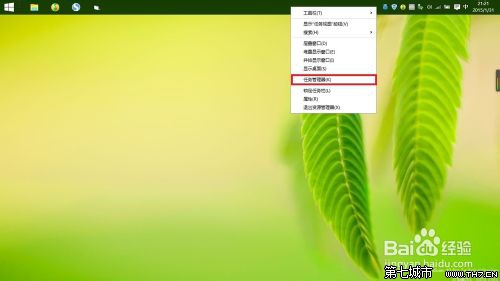
2、点击图片中的箭头指向的文字“自定义”。
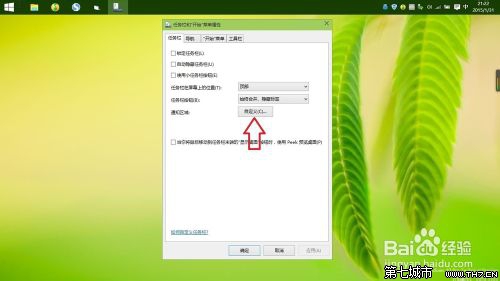
3、进入通知区域图标的设置界面后,点击“启用或关闭系统图标”。
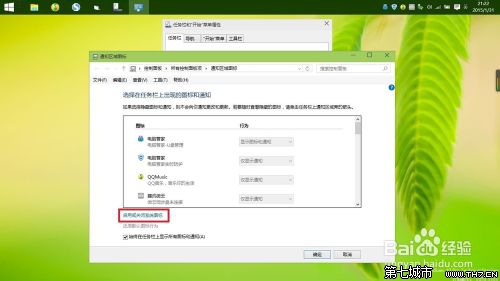
4、进入系统图标设置界面后,拖动图中右边红色框的条形找到"Action Center".
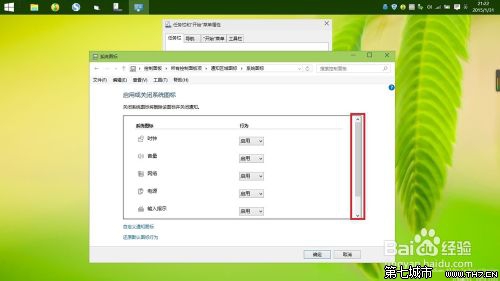
5、点击”关闭“。
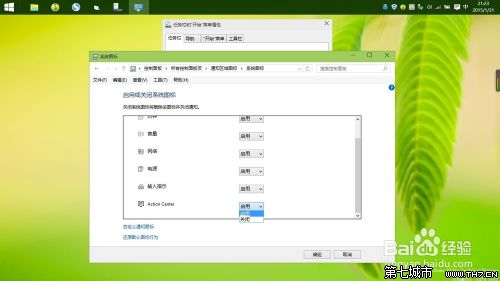
6、最后不要忘记点击“确定”保存设置。
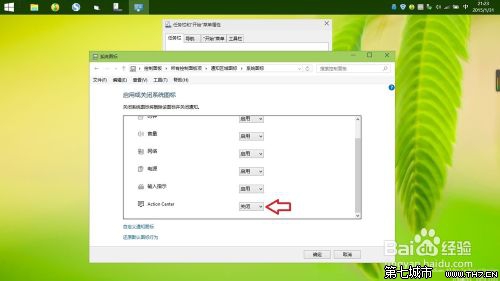
7、最后的效果可以看到右上角任务栏的Action Center图标消失了,说明设置完成了。

1、需要启用Action Center通知,只需要将步骤5设置成“启用”即可。
2、关闭系统图标将删除图标并关闭通知。
相关文章
微软 Win10系统带来新的混合现实功能
2021-11-24Win10 系统显示隐藏文件和文件夹
2021-11-20Win10 系统显示隐藏文件和文件夹
2021-11-20微软 Win10 出现错误代码 43 怎么办
2021-11-20Win10 Pro激活密钥_32位和64位通用
2021-11-11Win10数字权利 HWIDGen V10.24 激活工具
2021-11-05KMS10小马 Win10永久激活工具
2021-11-052021 Win10永久激活密钥 神KEY_100永久激活
2021-11-05微软官方验证 Win10 21H1 已广泛部署!
2021-11-05Firefox 火狐浏览器上架微软 Win11/Win10 应用商店
2021-11-05